Как проверить и отключить платные подписки на айфоне (5, 6, 7, 8, x) у приложений?
Содержание:
- Как просмотреть список подписок
- Как возобновить подписку
- Как позвонить в iTunes с вопросом о возврате денежных средств
- Как отменить подписку на айфоне в сторонних сервисах
- Как отменить подписки в iTunes
- Отмена подписки с устройства
- Что будет с загруженной музыкой при отписке
- Возврат средств в Apple за платный контент в AppStore: инструкция
- Как отменить подписку на айфоне в сервисах Apple
- Как отменить подписки в App Store
- Как посмотреть платные подписки на Айфоне, через настройки?
- Как возобновить отмененную подписку
- В каких случаях подписку отключить нельзя?
- Возможные проблемы
- Инструкция по отмене подписки через Яндекс.Паспорт
Как просмотреть список подписок
Если требуется посмотреть, какие платные услуги подключены, можно сделать это прям на Айфоне. Но при этом обязательно должно быть подключение к интернету, так как необходима синхронизация с серверами Apple. Последовательность действий такая:
- Заходят в раздел настроек и кликают по вкладке со своей учётной записью.
- Далее открывается страница, где нужно ещё раз нажать по своей учётной записи. В открывшемся окошке выбирают пункт «Посмотреть Apple ID».
- Вбивают пароль от своей учётной записи, после чего пролистывают немного вниз и в открывшемся окне жмут на пункт Подписки.
- После этого перед пользователем открывается два списка, которые состоят из недействующих и действующих подписок. Все приложения, которые находятся во втором списке, на данный момент активированы.
- Тут можно кликнуть на любое из указанных приложений и появится более подробная информация, относительно того с какого времени действует подписка и сколько денег за неё списывается со счёта.
Таким способом можно просмотреть абсолютно все подписки и проанализировать свои траты на них.
Через iTunes
Посмотреть, изменить или же отменить подписки можно и через программу iTunes. Для этого необходимо следовать такой инструкции:
Открываем программу iTunes;
В строке открывшегося меню, которое расположено в верхней части окошка iTunes выбирают пункт «Учетная запись», а потом — «Просмотреть мою учетную запись». В большинстве случаев на этом этапе всплывает окошко, в котором требуется ввести свой пароль Apple ID;
Выбирают пункт «Просмотреть учетную запись»;
- Тут следует прокрутить до раздела Настройки. Здесь рядом с пунктом Подписки щёлкают по пункту Управлять;
- После этого на экране появляется полный список актуальных подписок, как активных, так и отключенных.
Если в настройках не оказалось пункта Подписки, то вместо него следует выбрать параметр «iTunes Store и App Store». Далее нажимают на идентификатор, вводят пароль. После этого жмут на пункт «Просмотреть Apple ID». Входят систему и прокручивают страницу до пункта Подписки.
Как посмотреть платные подписки в App Store
Просмотреть все платные подписки можно и через фирменную программу App Store. Здесь действуют в такой последовательности:
- Находят на экране иконку программы App Store и нажимают на неё;
- Входят в систему, нажав на своё имя в нижней части боковой панели;
- В верхней части окошка выбирают раздел «См. информацию». После этого может потребоваться ввести пароль;
- После этого прокручивают открывшуюся страничку до самого низа, пока не появится пункт Подписки. Тут следует открыть раздел Управление, после чего появятся списки всех активных и уже деактивированных подписок.
Выбирают подписку, которую следует отключить или изменить и кликают на неё. После этого на экране появляется полная информация относительно той или иной установленной программы. Здесь можно изменять или отключать любые приложения. Если хочется отменить подписку, но рядом нужной кнопки Отменить нет, то приложение уже деактивировано и продлеваться не будет.
Как возобновить подписку
Периодически возникают ситуации, когда пользователь по ошибке деактивирует платную подписку. Также это может произойти по причине временного отъезда или ненадобности услуги. В таком случае через время веб-серфер захочет возобновить функционирование ресурса, однако не каждый знает, как это сделать. В любом случае даже после длительного неиспользования сотрудники Apple хранят закрытые подписки в архиве, из которого можно вернуть услугу. Что потребуется сделать:
- Открыть настройки устройства, зайти официальный магазин App Store.
- Отыскать в верхней части экрана Apple идентификатор.
- Скопировать ID и авторизоваться в учетной записи.
- Можно использовать идентификатор или применить сканер отпечатков пальцев для прохождения системы безопасности.
- Отыскать раздел с подписками, следом зайти во вкладку недействующих услуг.
- Выбрать нужный сервис, и запросить разрешение на активацию с помощью соответствующей кнопки.
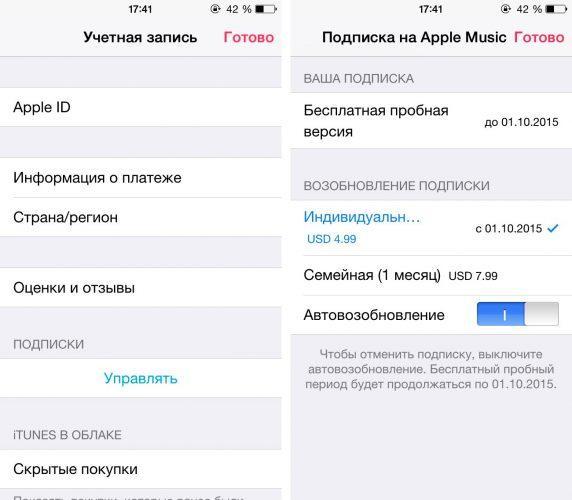
Через время с баланса произведется снятие денежных средств для использования услуги на следующий месяц.
Как позвонить в iTunes с вопросом о возврате денежных средств
Если вы не смогли самостоятельно разобраться, как отменить покупку/подписку в iTunes Store, оформить запрос о возврате денег или у вас возникли трудности с описанием причины возврата на английском языке, вы можете позвонить в службу поддержки Apple в России. Звонок бесплатный. Кроме того, вам окажут помощь русскоговорящие специалисты. Вот номера телефонов службы поддержки:
- 8–495–580–95–57 (номер для жителей Москвы и Московской области);
- 8–800–555–67–34 (бесплатный номер для звонков из любого региона России);
- 8–800–333–51–73 (служба поддержки покупателей магазина Apр Store).
Специалисты ответят на ваши вопросы с 9.00 до 21.00 в рабочие дни.
Если при запросе о возвращении денежных средств за покупку/подписку через приложение или программу iTunes вы получили ответ, что возврат средств невозможен, при этом вами были соблюдены все условия возврата, то, скорее всего, получить назад деньги вы не сможете. Однако существует ещё несколько способов обратиться напрямую к специалистам Apple и попытаться вернуть ваши денежные средства. Вы можете:
- Обратиться напрямую к службе поддержки Apple на официальном сайте компании. Помните, что переписку со специалистами вам необходимо будет вести на английском языке. В письме укажите, что вы уже делали запрос через iTunes, и постарайтесь как можно более аргументировано описать, почему вы хотите вернуть ваши деньги. Самый важный аргумент для техслубжы — покупка совершена без вашего согласия (Unauthorized purchase). Как оформить заявку в службу поддержки, читайте выше.
- Выйти на специалистов службы Apple через ваш e-mail. Вам на почту приходят уведомления о платежах за услуги iTunes. Через ссылку в письме вы можете перейти в службу поддержки. Переписку в этом случае также придётся вести на английском языке. Здесь же вы сможете прикрепить скрины ваших транзакций в сервисах iTunes.
- Позвонить специалистам службы поддержки. Здесь вы, по крайней мере, сможете доходчиво объяснить вашу проблему и услышать возможные варианты её решения. Телефоны службы смотрите выше.
Как отменить подписку на айфоне в сторонних сервисах
Ненадежный корпоративный разработчик — как убрать на айфоне
Для удаления права на пользование сервисом может потребоваться вход в личный кабинет на сайте ресурса. В подразделе настроек такие подписки не отображаются.
Онлайн-кинотеатры
Отменять платное пользование в одном из кинотеатров (ИВИ, ОККО, «Старт», «ТНТ-Премьер» и т. д.), работающем в режиме онлайн, можно пошагово:
- Посетить официальную страницу ресурса.
- Перейти в личный кабинет и ввести адрес электронного ящика или номер телефона (авторизация на сайте может проходить через социальные сети).
- В главном меню выбрать значок «Управление подпиской». Система выведет на экран все допустимые операции. Кроме изменений тарифного плана, будет указана возможность отключения онлайн-кинотеатра.
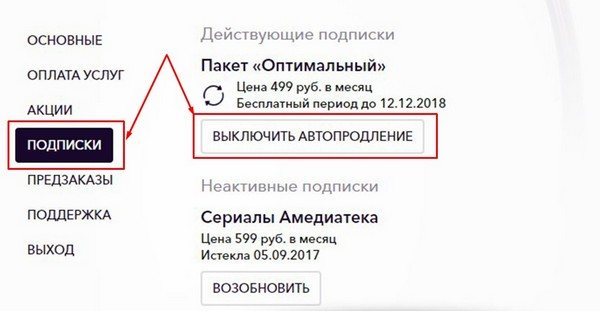
Отключение автопродления в онлайн-кинотеатре
Важно! После подтверждения действия нужно вторично зайти на страницу кинотеатра (OKKO, «Амедиатека, Start и т. д.) и проверить, что снять платный функционал удалось
Сервис трансляции музыки
При использовании «Яндекса» или иного поставщика («Бум» и проч.) можно запретить сайту проводить автоплатеж с лицевого счета. После окончания оплаченного времени пользователь сможет использовать только бесплатный функционал.
Отказ от сотрудничества проводится пошагово:
- В верхнем углу страницы с правой стороны нажимают на клавишу «Моя музыка».
- Из основного меню выходят в подраздел «Подписка».
- Нажимают клавишу «Управление».
- В выпавшем перечне выбирают надпись «Отменить».
После окончания процедуры произойдет изменение статуса «Активна» на «Продление отменено». Чуть ниже будет указано время окончания оплаченного периода. До указанной даты можно пользоваться всем функционалом сервиса.
Как отменить подписки в iTunes
С каждым разом Apple и другие компании расширяют количество сервисов, работающих по подпискам. Например, взять хотя бы Apple Music. За небольшую ежемесячную плату вы или вся ваша семья сможете получить неограниченный доступ к музыкальной коллекции iTunes, слушая новые альбомы в режиме онлайн и загружая особенно любимые на устройство для офлайн-прослушивания. Если вы решили отменить некоторые подписки на сервисы Apple, справиться с этой задачей можно через программу iTunes, которая установлена на вашем компьютере, или через мобильное устройство.
Способ 1: Программа iTunes
Тем, кто предпочитает совершать все действия с компьютера, подойдет этот вариант решения поставленной задачи.
Скачать iTunes
- Запустите программу iTunes. Щелкните по вкладке «Учетная запись», а затем пройдите к разделу «Просмотреть».
Подтвердите переход к данному разделу меню, указав пароль от вашей учетной записи Apple ID.
В открывшемся окне спуститесь в самый конец страницы к блоку «Настройки». Здесь около пункта «Подписки» вам потребуется щелкнуть по кнопке «Управлять».
На экране отобразятся все ваши подписки, среди которых вы сможете как изменить тарифный план, так и отключить автоматическое списание. Для этого около параметра «Автовозобновление» отметьте пункт «Выключить».
Способ 2: Настройки в iPhone или iPad
Легче всего контролировать все свои подписки непосредственно с устройства. Не имеет значения, пользуетесь ли вы смартфоном или планшетом, отмена подписки происходит одинаково.
Удаление приложения со смартфона не является отказом от подписки на него. Из-за подобного ошибочного мнения многие пользователи сталкиваются с ситуацией, когда программу или игру стерли с телефона давно, а средства за нее списываются на протяжении долгого периода.
Некоторые разработчики не отправляют писем с предупреждением об автоматическом списании денег после завершения платного периода. Это делается не только с целью получения дополнительного заработка, но и из-за сильной загруженности. Письма также могут не приходить после истечения уже оплаченного срока действия подписки.
Даже после полного отказа от оформленной подписки приложение будет доступно в течение оплаченного ранее периода
Важно обратить внимание на полученное письмо на электронную почту. Всегда при любом изменении в Apple ID на имейл, указанный в аккаунте, приходит письмо, в котором подробно указываются совершенные действия. Отсутствие данного письма говорит о том, что в процессе что-то пошло не так
В подобной ситуации лучше проверить еще раз список подписок спустя день или два
Отсутствие данного письма говорит о том, что в процессе что-то пошло не так. В подобной ситуации лучше проверить еще раз список подписок спустя день или два.
- В первую очередь необходимо зайти в раздел «Настройки» в вашем гаджете.
Первая строка в данном разделе — это имя и фамилия человека, на которого зарегистрирован Apple ID. Кликаем по данной сроке. Для управления подписками в обязательном порядке требуется наличие доступа к аккаунту. Если вы не авторизованы в Apple ID, не помните свой пароль или девайс принадлежит не вам, вы не сможете удалять или редактировать платные подписки.
Далее необходимо найти строку «iTunes Store и App Store». В зависимости от версии iOS некоторые детали могут немного отличаться по своему расположению.
В строке «Apple ID» должен быть указан ваш электронный адрес. Нажимаем на него.
После клика открывается небольшое окно с 4 строчками. Для того чтобы перейти в настройки и подписки, следует выбрать строку «Просмотреть Apple ID». На данном этапе иногда может потребоваться повторный ввод пароля от аккаунта. Особенно в случаях, если вы давно не вводили код доступа.
В разделе настроек вашего Apple ID появится вся личная информация об аккаунте. Кликаем по кнопке «Подписки».
Раздел «Подписки» включает в себя два списка: действующие и недействующие. В верхнем списке вы найдете все приложения, на которые в данный момент оформлена платная подписка, а также туда включены программы с бесплатным пробным периодом. Во втором списке — «Недействующие» — указаны приложения, оформленная подписка на которые истекла или была удалена. Для редактирования варианта подписки следует нажать на нужную программу.
В разделе «Изменение настроек подписки» вы можете указать новый срок действия оформления, а также полностью отказаться от подписки. Для этого требуется кликнуть по кнопке «Отменить подписку».
С этого момента ваша подписка станет отключена, а значит, самопроизвольное списание денежных средств с карты производиться не будет.
Отмена подписки с устройства
Порядок действий прямолинейный и корнями уходит в действующие параметры личного аккаунта Apple ID:
- Открыть раздела с «Настройками»;
- В верхней части появившемся меню выбрать пункт с индивидуальными данными профиля (в старых версиях iOS, тех, которые были до 11, необходимо перейти именно к параметрам App Store!);
Далее – выбрать пункт «iTunes и App Store»;
В верхней части найти данные о подключенном к устройству Apple ID, затем нажать и раскрыть выпадающее меню;
Из предлагаемых действий нужно выбрать пункт «Просмотреть Apple ID» и авторизоваться. При наличии сканера отпечатка пальца Touch ID или технологии Face ID необходимые данные подхватываются и подставляются автоматически. В остальных случаях придется заполнить текстовые поля о логине и пароле;
После перехода к настройкам раздела iTunes и App Store останется найти пункт «Подписки», а затем – деактивировать те услуги, которые давно не используются или не несут никакой пользы.;
В появившемся списке всегда отображается вся актуальная информация об аккаунте, тут же можно менять тарифы подключенных подписок, если такой выбор доступен. Тот же Apple Music предлагает оплачивать всю «музыку мира» за 75 рублей для студентов и школьников, или 1690 за целый год, получая экономию в размере 300+ рублей;
Кнопка – «Отменить подписку» деактивирует услугу.
Что будет с загруженной музыкой при отписке
Если человек хочет провести отписку от музыки, то ему стоит понимать и то, что он автоматически теряет все те песни, которые были в его аккаунте, в том числе и плейлисты, и сборники – все, что было связано с аккаунтом. Делается это из-за того, что компания не может бесплатно предоставлять доступ к даже имеющейся музыку, если она не была куплена, а установлена при помощи подписки.
Стоит отметить и тот факт, что хоть и музыка сохранена, но пользователь не может её послушать, так как у него нет специальной подписки. При возобновлении он обратно получит всю ту музыку, которая у него была на устройстве ранее.
Возврат средств в Apple за платный контент в AppStore: инструкция
Специалисты рекомендуют воспользоваться двумя способами для возвращения денег.
Через iTunes
Для осуществления операции на персональном компьютере должна быть установлена данная программа. В ноутбуках под управлением mac OS она установлена по умолчанию, владельцам ПК с виндовс придется загружать утилиту с официальной страницы «Эппл».
Компания серьезно относится ко всем видам отчетности, сведения о тратах всегда фиксируются. Чтобы просмотреть эту информацию, нужно войти в аккаунт и посетить в утилите iTunes подраздел «Учетная запись» с дальнейшим переходом в пункт «Просмотреть». Следом нужно посетить «Историю приобретений», а в ней нажать на графу «Просмотреть все».
К сведению! Выписка по всем ранее проведенным операциям будет выведена на экран в форме реестра с точными датами и суммами. В него входят встроенные покупки программ и игр. По умолчанию программа покажет 10 последних расчетов, а для ознакомления с более ранними транзакциями нужно использовать клавиши навигации Previous (Next).
В каталоге выбирают утилиту, за которую нужно вернуть средства, нажимают на небольшую стрелку, расположенную возле даты. На экране появится более подробная информация, в нее войдут все расчеты, совершенные в этот день. Для запроса возврата нужно нажать на клавишу «Report a Problem».
Появившееся окно в браузере предназначено для описания причин возврата, дальше выбирается проблема из перечня, оставляется небольшое сообщение для службы технической поддержки. Все записи должны идти на английском языке.
Важно! При оформлении желательно выбирать первый (процедура совершена без согласия пользователя) или второй (произошла ошибка) пункт. Только в этом случае можно надеяться на возвращение потраченных денег
В других ситуациях предложат связаться с разработчиками контента для решения проблемы или помогут загрузить утилиту.
В поле описания сложившейся ситуации нужно быть кратким: рассказать, что игра была приобретена по ошибке, устройство могло сломаться или все произошло из-за ребенка. При слабом знании английского можно пользоваться переводчиком. После завершения заполнения всех полей нажимают на «Submit», в ответ появится сообщение о возврате денежных средств на счет, с которого произошло списание.
К сведению! Время ожидания реакции от компании — до пяти суток. Если запрос подтвержден, то на электронную почту придет уведомление и в хронике приобретений добавится соответствующая отметка.
Возврат через Apple.com
Второй вариант считается более упрощенным по сравнению с предыдущим. На официальной странице Apple можно сразу попасть в раздел контактов «Report Problem». Преимуществом такого подхода является возможность возврата денежных средств через айфон серии s, se или айпад напрямую.
Алгоритм действий аналогичен. После перехода по ссылке нужно пройти авторизацию, найти утилиту (за которую ожидается возврат денег) и нажать на «Report Problem» с описанием возникшей проблемы.
Шанс на возвращение средств высок только при первом или очень редких обращениях. Успех зависит от сроков, прошедших после приобретения: чем раньше пройдет запрос, тем выше вероятность возврата. Данный вопрос относится к исключениям, и любое злоупотребление приведет к отказам.
К сведению! В компании каждый запрос проходит ручную обработку, и второй-третий запрос подряд приведет к недоверию со стороны ее сотрудников.
Отключать платный контент несложно даже новичкам. Для совершения операций достаточно использовать вышеуказанные инструкции. Аннулировать подписку можно и через айклауд.
Как отменить подписку на айфоне в сервисах Apple
При желании отписаться от всех приложений или какое-то определенного нужно провести несколько операций. Кроме классического сервиса Apple Store, есть контент, оплата которого проходит через iCloud, Apple Music или сторонние сервисы.
Подписка в сервисе Apple Music
Как можно отменить подписку на айфоне на платную программу? Сервис предоставляет доступ к миллионам музыкальных треков, при ежемесячной плате можно загружать и прослушивать все композиции.
Ярлык эйпл мьюзик расположен в общем перечне, в любой момент его можно выключить:
- После открытия соответствующего пункта на устройстве нужно отыскать ярлык учетной записи в главном меню.
- Найти подраздел «Управление подпиской».
- Просмотреть все имеющиеся варианты.
- Нажать на кнопку «Убрать».
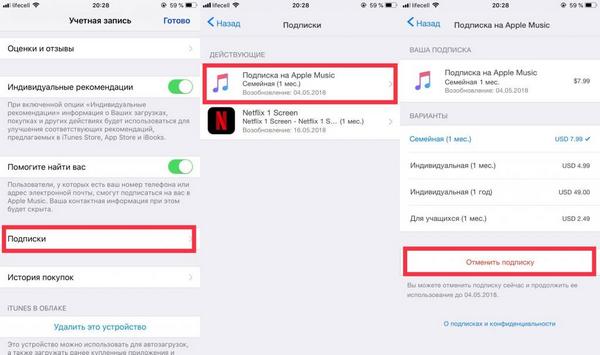
Отмена подписки эйпл мьюзик
К сведению! В предложении первые несколько месяцев действует бесплатный период, поэтому все это время программой можно пользоваться безвозмездно. За несколько дней до его окончания (узнать сроки можно в самой программе) можно отписаться по указанной выше схеме. Дальнейшее использование контента приведет к ежемесячной плате.
Подписка в сервисе Apple News+
Для выключения контента нужно пройти следующие шаги:
- Посетить меню на эппл ТВ.
- Перейти из пункта «Учетные записи» в «Управление подписками».
- Выбрать неактуальный контент.
- Нажать клавишу «Отменить» и подтвердить действие.
Важно! Многие пользователи не сразу замечают списывание небольших сумм сервисом. Во избежание бессмысленных трат необходимо регулярно проверять платные программы и своевременно их останавливать
Подписка в сервисе Apple Arcade
Чтобы определить время окончания бесплатного периода программы или провести отписку от нее, необходимо:
- Войти в магазин App Store.
- Переместиться в подраздел личного профиля. Ярлык расположен в правом верхнем углу.
- Выбрать меню «Подписки».
- Отыскать пункт «Apple Arcade».
- Уточнить время следующего платежа.
- Отключить предложение игрового сервера нажатием клавиши «Отменить».
Обратите внимание! После завершения операции пользователь не сможет запускать программы, уже скачанные, или загружать новые. Вне зависимости от даты завершения неоплачиваемого периода доступ закрывается в ту же минуту
Подписка в сервисе Apple TV
Изменение проводится поэтапно:
- Из основного меню нужно перейти в «Учетные записи».
- Там отыскать подраздел «Управление подписками».
- Выбрать сервис, управление которым необходимо.
Доступ позволяет изменить, определить срок действия или продлить работу программы.
Как отменить подписки в App Store
В условиях современного рынка большая часть разработчиков программного обеспечения зарабатывает не только и не столько продажей программ, сколько платными долгосрочными сервисами.
Иногда такие сервисы маскируются под недорогие или даже бесплатные услуги, что спустя пару-тройку установленных приложений выливается для пользователя в большие затраты.
О том, как избавиться от автоматических подписок, мы сегодня и поговорим.
Вы всегда можете принести свое устройство на бесплатную диагностику iPhone и наши мастера помогут Вам в настройке!
Как отменить платную подписку в App Store, если пробный период еще активен?
Большая часть “яблочных” аккаунтов привязана к банковской карте владельца, поскольку наличие карты является одним из требований при регистрации Apple ID.
Исключения составляют разве что учетные записи, созданные в момент загрузки бесплатных программ: в таком случае шаг с привязкой карты можно пропустить, однако впоследствии большая часть пользователей все же указывают тот или иной метод оплаты.
https://youtube.com/watch?v=z3wQCejZpTw
Проблемы начинаются с того момента — в нашем случае это пробная подписка (обычно на 14 дней).
Главным нюансом является то, что при активации пробной (или покупке ограниченной) подписки, пользователь соглашается на автоматическое продление услуги, что далеко не всегда очевидно из описания товара.
Если Вы только что активировали пробную подписку, но продлевать ее не собираетесь, следует аннулировать услугу в интерфейсе программы или системных настройках.
Для этого необходимо перейти в раздел iTunes и App Store, после чего выбрать свою учетную запись и нажать на клавишу “Посмотреть Apple ID”:
Далее следует перейти в раздел “Подписки”:
Здесь Вы сможете сменить тариф или отменить автопродление для всех приобретенных подписок, включая Apple Music:
Обратите внимание, что подписка будет аннулирована по истечении пробного или уже оплаченного периода
Как отменить подписку в приложении App Store по истечении пробного периода?
Несколько сложнее дела обстоят в том случае, если пользователь решил аннулировать подписку в последний момент, когда покупка уже была зарегистрирована, но списание средств еще не произошло. В данном случае пользователь не сможет загружать или обновлять приложение, пока задолженность не будет погашена. Кроме того, из-за задолженности компания Apple может полностью ограничить доступ к App Store.
Если Вы смогли отменить автопродление подписки на App Store, но на учетной записи появилась задолженность, существует два возможных решения. Первый — погасить задолженность (неоплаченные программы можно посмотреть в разделе “история покупок”). Второй — обратиться в службу поддержки. Последний вариант следует рассмотреть подробнее.
Как отменить покупку подписки в App Store и вернуть потраченные средства?
Если с Вашей карты без ведома были списаны деньги, и Вы обнаружили, что одно из приложений автоматически оформило подписку, следует обратиться за помощью к представителям Apple
Важно отметить, что специалисты с большим энтузиастом отвечают на запросы пользователей устройств с активной гарантией
Обратите внимание, что у Вас будет тем больше шансов получить помощь от Apple, чем быстрее Вы обратитесь в службу поддержки. Обычно пользователи могут рассчитывать на возврат средств в течение нескольких дней после списания, однако решение специалистов всегда индивидуально и может зависеть от финансовой истории Вашей учетной записи. Ремонтируем только Apple
Никогда не закрывались, нас знают десятки тысяч пользователей
Ремонтируем только Apple. Никогда не закрывались, нас знают десятки тысяч пользователей
Не нужно ждать! Крупный склад, актуальные запчасти в наличии, контроль качества
Нам доверяют Сервисные центры. Наш опыт, и репутация говорят сами за себя.
За качество! Правильно, профессионально и по технологии можно сделать только в СЦ.
У нас все прозрачно и честноСпросите любого:
КОМАНДА MACPLUS
Не знаете с чего начать? В первую очередь – не переживать! Признаки хорошего и качественного сервиса видны сразу. Мы подготовили инструкцию для тех, кто ищет мастерскую или сервисный центр по ремонту Apple
Задать вопрос
Как посмотреть платные подписки на Айфоне, через настройки?
Посмотреть существующие платные подписки на устройствах с операционной системой iOS (Айфон, Айпад) достаточно легко. Информация обо всех ваших подписках хранится в идентификаторе Apple ID, а просмотреть её можно в меню «Настройки».
Зайдите в «Настройки», а затем найдите пункт «iTunes и App Store». В верхней части экрана вы увидите свой Apple ID: нажмите на него, а затем выберите «Просмотреть Apple ID». Используя сканер Touch ID, пройдите авторизацию, после чего вы получите доступ к настройкам своего аккаунта.

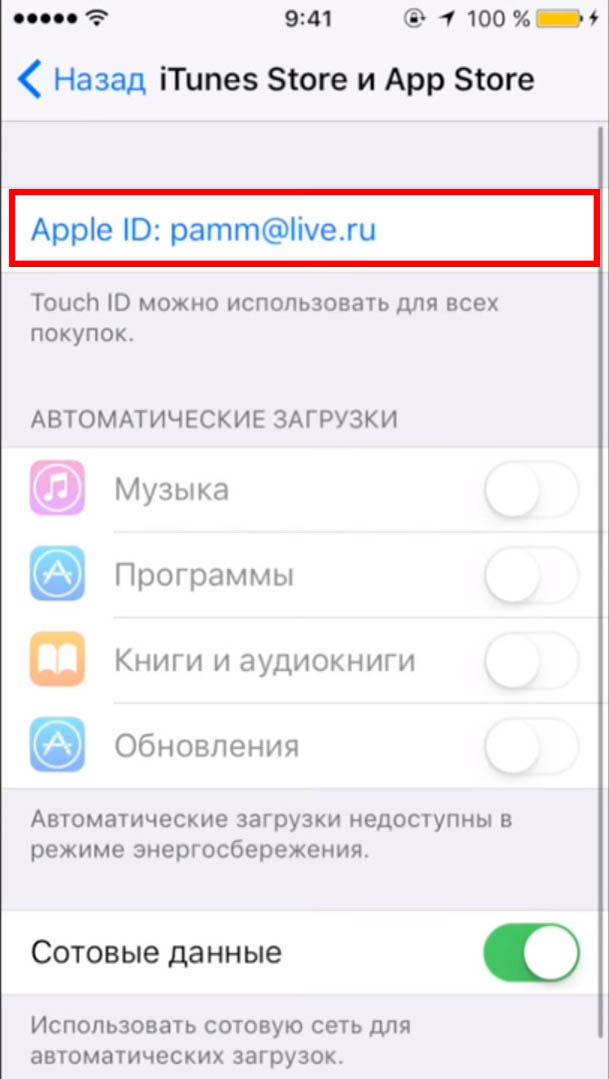


Нажмите на пункт «Подписки» и сразу откроется список всех ваших подписок на Айфоне и Айпаде. (Если у вас не отображается данный пункт, это означает, что в вашем аккаунте отсутствуют подписки, сделанные через iOS. В конце статьи приложена инструкция как раз для таких случаев).
Вы подписались на не нужное приложение App Store в Айфоне или Айпаде или на какую-нибудь музыку и теперь хотите отменить подписку? К счастью, для этого достаточно лишь зайти в соответствующий раздел настроек в вашем iPhone. В этом же разделе вы можете легко отключить подписку на iCloud, Apple Music, Spotify, Netflix и многие другие сервисы. Далее, мы подробнее покажем вам, как это сделать.
Где найти активные подписки на iOS
- Чтобы отменить подписку в удаленном приложении, перейдите в App Store;
- Нажмите на иконку профиля в правом верхнем углу;
- Перейдите во вкладку «Управлять подписками»;
- Найдите тот сервис, от которого хотите отписаться и нажмите на него;
- В открывшемся окне нажмите на красную клавишу «Отменить подписку» и подтвердите действие.
Будьте внимательны: как правило, даже после отмены подписки она продолжает действовать до истечения пробного или оплаченного периода. Поэтому не переживайте, если вы аннулировали абонемент, но платный доступ к сервису все еще предоставляется. Подписка прекратится в момент наступления следующей расчетной даты. Она будет указана в окне с оповещением об отмене подписки, которое появляется после нажатия на клавишу «Отменить подписку».
Как возобновить отмененную подписку
Для восстановления доступа требуется относительно небольшое количество времени. Нужно:
- Авторизоваться на Яндекс.
- Открыть станицу Яндекс.Плюс.
- Вводятся данные банковской карты, с которой будет осуществляться снятие средств.
Не все бонусы использования платного аккаунта начинают работать сразу после привязки карты. Для их активации потребуется:
- На мобильном устройстве должны быть установлены все приложения после обновления.
- Нужно провести привязку номера телефона к Такси.
- Осуществляется подключение аккаунта к КиноПоиску. Для этого нужно указать его в соответствующих настройках.
Снятие средств будет осуществляться со дня, когда было осуществлено подключение к сервису. Яндекс не позволяет оформлять доступ отдельно к фильмам или музыке, но при месячной стоимости услуг 169 руб предоставляется достаточно большой набор различных бонусов.
В Яндекс стараются сделать свои все сервисы общенародными, при этом постоянно работают над улучшением качества предоставляемых услуг. При активном использовании всех сервисов экономически выгодно оформить месячную подписку.
В каких случаях подписку отключить нельзя?
Если при попытке отмены подписки появляется системное сообщение об ошибке или в настройках отсутствует кнопка для выключения регулярной оплаты, это возникает из-за следующих ситуаций:
Причина 1. Если пользователь не оплатил подписку за прошлый месяц или вы не погасили другие задолженности в iTunes, App Store (не прошел платеж за песню или программу), система автоматически блокирует возможность отмены подписки до полной выплаты средств.
Как правило, в подобных ситуациях вы увидите ошибку с текстом «Возникли проблемы с предыдущей покупкой»:

Рис.6 – проблемы с предыдущей покупкой
Для решения неполадки проверьте, не установлен ли на вашей карте лимит суммы покупок в Интернете. Именно этот параметр не дает провести платеж в режиме онлайн.
Настроить лимит можно в личном кабинете интернет-банкинга.
Еще один способ устранения неполадки — проверка совпадения данных кредитной карты и аккаунта Apple ID. Пользователь может привязать к смартфону только свою именную карту.
В противном случае, транзакции будут блокироваться и в не сможете отменить подписки, так как они будут висеть в разделе «Неуплаченные».
Причина 2. Проблемы с учетной записью Apple ID. Она может быть заблокирована в целях безопасности, взломана или отключена.
Проверьте работу своего аккаунта, авторизовавшись через сайт apple.com.
Причина 3. Срок действия карты истек. Если привязанная карта больше неактивна, Apple будет продолжать посылать запросы на списание денег, но все они будут неудачными.
В телефоне не отображается информация о просроченной карточке, поэтому вы не можете отменить подписки.
Удалите существующую кредитку из списка ваших карт для сервисов Apple и привяжите новый счет.
Поле решения возникших неполадок подписки можно будет отменить только в том случае, если вы погасите все просроченные платежи.
Возможные проблемы
Пользуясь методикой, описанной выше, вы можете столкнуться с некоторыми проблемами, решить которые достаточно просто.
Распространенные проблемы рассмотрены ниже:
- Вы перешли в персональный раздел Apple ID, но в списке функций полностью отсутствует раздел Подписки. Это значит, что подписки на данном устройстве не подключены. Если вы все же уверены, что подписки имеются, это говорит о том, что списание по ним происходит без участия компании Apple (отключение в этом случае проводится, вероятнее всего, в Личном кабинете на сайте поставщика подписки или в приложении).
- В списке подписок отображаются не все имеющиеся подписки. Ситуация аналогичная предыдущей – если подписка не отображается, значит списание денежных средств происходит не через компанию Apple.
- Не пытайтесь найти в этом списке подписки, оформленные непосредственно через мобильного оператора – они отображаются только в Личном кабинете Абонента.
Службой поддержки Компании разработаны подробные инструкции по работе, в случае возникновения проблем с подписками Apple. Подробные инструкции доступны на официальном сайте.
Инструкция по отмене подписки через Яндекс.Паспорт
Управление личным аккаунтом осуществляется через страницу Яндекс.Паспорт. В нем есть раздел с настройками, а также кнопка отключения подписки. Сервис снимает деньги с привязанного счета автоматически каждый месяц. Первые три можно воспользоваться всеми услугами бесплатно, однако некоторые бонусы все же будут недоступны. После прохождения этого периода начинается снятие средств с привязанной карты или Денег.
Уменьшить собственные затраты можно следующим образом:
- Открывается страница управления.
- Выбирается раздел Управлять.
- Нажимается виртуальная клавиша Отменить.
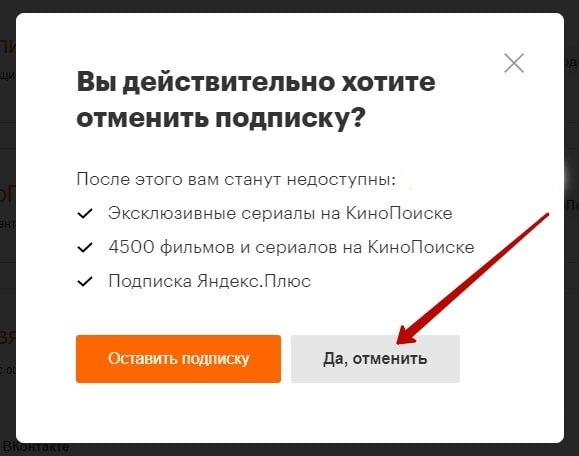
Если выполнить эти действия на момент бесплатного период, то он будет отменен. Возобновить подписку можно только при включении платежей и переводе средств.








